HỆ THỐNG XTSMART
Đà Nẵng: 147 Hàm Nghi, Vĩnh Trung, Thanh Khê, Đà Nẵng
Huế: 34 Hùng Vương, Phú Nhuận, Thành phố Huế, Thừa Thiên Huế
Gọi mua và Kỹ thuật:
1900.2063 Hoặc 0901.963.222 (7:30 - 21:00)
Khiếu nại:
0908.996.999 (8:00 - 21:00)
Chi nhánh 1 : 147 Hàm Nghi, Đà Nẵng
Chi nhánh 2 : 461 Quang Trung,Gò Vấp,HCM
Chi nhánh 3 : 34 Hùng Vương, Huế

>> Xem thêm:
Bạn đang muốn trải nghiệm các tính năng mới trên iOS 17, dưới đây là cách giúp bạn tải xuống nhanh chóng:
Trước khi bắt đầu cài iOS 17, hãy tìm hiểu xem iPhone của bạn có tương thích không. Không phải mọi iPhone đều nhận được bản cập nhật iOS 17 mới. Bạn sẽ cần một mẫu iPhone ít nhất mới như iPhone XR hoặc XS, được phát hành vào năm 2018. Tất nhiên iPhone 15 mới sẽ được cài đặt sẵn iOS 17.
Đi sâu vào tất cả các tính năng mới của iOS 17 có thể rất thú vị nhưng bạn sẽ muốn thực hiện một số biện pháp phòng ngừa cơ bản trước khi cập nhật lên hệ điều hành mới. Để đảm bảo tất cả dữ liệu cá nhân và điện thoại của bạn được an toàn, bạn nên sao lưu iPhone trước khi cập nhật. Điều đó cũng sẽ cung cấp cho bạn tùy chọn hoàn nguyên về iOS 16 nếu bạn thấy rằng iOS 17 không phù hợp với mình.
Khi bật cài đặt mặc định, iPhone của bạn sẽ sao lưu dữ liệu thường xuyên trong giờ ngủ nếu được kết nối với nguồn điện và Wi-Fi. Tuy nhiên, nếu tính năng sao lưu tự động bị tắt, bạn có thể đi tới Cài đặt > [tên của bạn] > iCloud > Sao lưu iCloud rồi nhấn Sao lưu ngay để sao lưu thủ công thiết bị của mình.

Bạn cũng có thể sao lưu iPhone của mình bằng Finder trên máy tính Mac. Kết nối iPhone của bạn với máy tính, mở Finder, chọn thiết bị của bạn rồi tạo bản sao lưu. Apple cũng khuyên bạn nên lưu trữ bản sao lưu của mình để không bị các bản sao lưu khác ghi đè.
Để quá trình tải xuống và cài đặt diễn ra suôn sẻ nhất có thể, bạn nên thực hiện một số bước chuẩn bị:
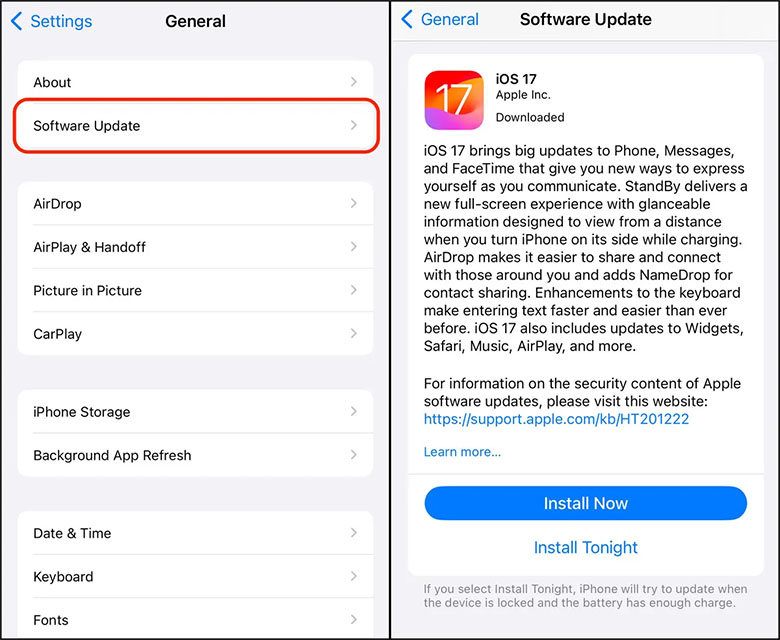
Sau khi hoàn tất mọi bước chuẩn bị, bạn sẽ sẵn sàng tải xuống và cài đặt iOS 17. Khi có bản phát hành chính thức của iOS 17, hãy mở iPhone của bạn và đi tới Cài đặt > Chung > Cập nhật phần mềm . Đợi vài giây (hoặc vài phút) để bản cập nhật xuất hiện rồi nhấn --> Cài đặt ngay cho iOS 17.
Thay vào đó, nếu bạn thấy tùy chọn tải xuống và cài đặt cho iOS 16.6, hãy nhấn nút nâng cấp lên iOS 17 ở cuối trang rồi nhấn tải xuống và cài đặt cho iOS 17. Nhập mật mã của bạn để bắt đầu quá trình cập nhật. Sau khi bắt đầu quá trình cập nhật, bạn sẽ thấy thanh tải cùng với ước tính thời gian quá trình tải xuống sẽ diễn ra. Sau khi quá trình tải xuống hoàn tất, hãy khởi động lại iPhone của bạn và đợi iOS 17 cài đặt. Khi iPhone của bạn khởi động, hãy làm theo bất kỳ lời nhắc nào và sau đó bạn sẽ thấy iOS 17 được tải xuống thiết bị của mình.
XTsmart.vn